14 correções: você precisa ativar o iMessage para enviar esta mensagem
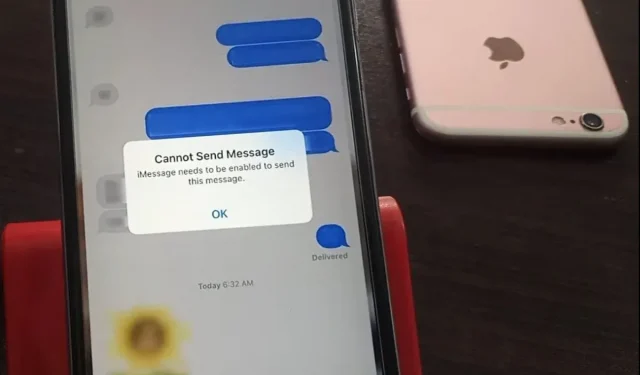
Como usuário do iPhone, você deve estar familiarizado com o iMessage. Serviço de mensagens instantâneas Apple Inc. foi lançado em 2011 para se conectar com amigos, familiares ou parentes. Apesar das muitas outras formas de se conectar remotamente, o iMessage é a ferramenta de comunicação mais simples que funciona sem muito esforço.
Mas às vezes você pode encontrar o aviso “Não é possível enviar mensagem. O iMessage deve estar ativado para enviar esta mensagem.”
Isso acontece principalmente depois que você instalou recentemente uma atualização.
Felizmente, esse problema é pequeno e pode ser resolvido rapidamente por você em casa. E é exatamente isso que vamos discutir aqui. Assim, no futuro, você não ficará estressado com esse erro.
Vamos começar sem mais delongas.
Soluções para corrigir o erro “iMessage deve estar ativado para enviar esta mensagem”
Aqui estão as principais correções de trabalho para corrigir o problema mais comum do iPhone “o iMessage precisa ser ativado”.
- Habilitar/Desabilitar iMessage
- Reinicie seu iPhone
- Ativar/desativar o modo avião
- Forçar o fechamento do aplicativo iMessage
- Marque para enviar/receber configurações
- Verifique o servidor Apple iMessage
- Redefinir configurações do iMessage
- Redefinir Ajustes de Rede
- Excluir mensagem/conversa travada
- Mudar de iMessage para SMS normal
- Saia do Apple ID e entre novamente
- Atualize seu iPhone para a versão mais recente do iOS
- Restaurar o iPhone usando o modo de recuperação com o iTunes
- Redefina seu iPhone para as configurações de fábrica
A seguir, discutiremos cada um desses métodos em detalhes.
1. Ativar/desativar o iMessage
Portanto, a primeira coisa que você pode verificar e certificar-se já é informada pela própria mensagem de aviso. Ou seja, o iMessage deve estar ativado para enviar esta mensagem.
Portanto, para corrigir o erro, ative o iMessage (se estiver desativado) ou primeiro desative e depois ative-o (se já estiver ativado). Isso melhorará o aplicativo de mensagens e corrigirá alguns bugs.
Para isso, são realizadas as seguintes etapas.
- Inicie o aplicativo Configurações no seu iPhone.
- Clique em mensagens.
- Verifique a alternância do iMessage. Se estiver ativado, toque nele, desligue-o e ligue-o novamente. Ou, se já estiver desativado, clique nele para ativá-lo.
- Em seguida, vá para o iMessage e tente enviar uma mensagem.
Você pode reiniciar o iPhone e verificar o iMessage se isso não funcionar. Caso contrário, antes de iniciar as etapas, você pode tentar desativar o FaceTime e continuar com o restante das etapas.
Você pode tentar qualquer um dos métodos junto com as etapas e ver se eles funcionam para você.
2. Reinicie seu iPhone
Esta deve ser sua próxima solução, pois não custa nada, requer tempo mínimo e não requer nenhuma etapa técnica ou crítica. Você precisa reiniciar o iPhone e verificar se o erro foi resolvido.
Vários modelos de iPhone possuem vários recursos adicionais. Portanto, para reiniciá-los, são necessárias etapas separadas, que discutimos a seguir.
Siga estas etapas para reiniciar o iPhone X, 11, 12 ou 13.
- Pressione o botão de volume ou o botão de energia. E segure-o até ver o controle deslizante desligado na tela.
- Arraste o controle deslizante.
- Aguarde cerca de 30 segundos para desligá-lo. Se a tela congelar, você pode forçar a reinicialização.
- Pressione e segure o botão lateral (no lado direito do telefone) até que o logotipo da Apple apareça na tela. Ele vai ligar o seu iPhone.
Para reiniciar o iPhone SE (2ª ou 3ª geração), 8, 7 ou 6, siga estas etapas.
- Pressione o botão lateral. E segure-o até ver o controle deslizante desligado na tela.
- Arraste o controle deslizante.
- Aguarde cerca de 30 segundos para desligá-lo. Se a tela congelar, você pode forçar a reinicialização.
- Pressione e segure o botão lateral (no lado direito do telefone) até que o logotipo da Apple apareça na tela. Ele vai ligar o seu iPhone.
Siga estas etapas para reiniciar o iPhone SE (1ª geração) 5ª ou anterior.
- Pressione o botão superior. E segure-o até ver o controle deslizante desligado na tela.
- Arraste o controle deslizante.
- Aguarde cerca de 30 segundos para desligá-lo. Se a tela congelar, você pode forçar a reinicialização.
- Pressione e segure o botão superior (no lado direito do telefone) até que o logotipo da Apple apareça na tela. Ele vai ligar o seu iPhone.
Agora verifique se o iMessage precisa ser ativado para enviar um alerta pop-up sobre esta mensagem ou não. Se sim, passe para a próxima correção.
3. Ativar/desativar o modo avião
Essa é outra correção que não causará danos e levará menos tempo. E antes de entrar em qualquer correção técnica, você deve experimentá-lo.
Você pode ativar e desativar o modo Avião em seu telefone seguindo estas etapas simples.
- Abra o Centro de Controle do seu iPhone deslizando para baixo a partir do canto superior direito da tela inicial.
- Se o seu iPhone tiver um botão Home, você pode abrir o Centro de Controle deslizando de baixo para cima na tela.
- Clique no ícone do avião.
- Quando ativado, ele mudará sua cor para laranja.
- Aguarde alguns segundos.
- Em seguida, desligue-o clicando no ícone novamente.
Tente enviar uma mensagem que você não conseguiu enviar antes porque o iMessage precisa ser habilitado para enviar este erro de mensagem.
4. Force o fechamento do aplicativo iMessage.
Se os três métodos discutidos até agora não funcionarem para você, a próxima solução é forçar o logout do aplicativo iMessage.
Abaixo estão as etapas para forçar a saída do aplicativo iMessage no iPhone.
- Entre no alternador de aplicativos.
- Deslize de baixo para cima em um iPhone com Face ID e segure.
- Se o seu iPhone tiver um botão Home, clique duas vezes nele.
- Você pode ver todos os aplicativos abertos no momento.
- Feche o aplicativo iMessage arrastando-o para cima na lista.
- Aguarde 15 segundos.
- Abra o aplicativo iMessage novamente e verifique se o erro foi corrigido e se você pode enviar uma mensagem ou não.
5. Marque a caixa para enviar/receber configurações
Configurações incorretas de envio/recebimento são os principais culpados que levam ao erro “iMessage deve estar habilitado para enviar esta mensagem” no seu iPhone. Portanto, você deve verificar suas configurações de envio/recebimento seguindo as etapas abaixo.
- Abrir configurações.
- Clique em mensagens.
- Role para baixo e clique em Enviar e receber.
- Em seguida, você verá uma tela com a seção “Você pode receber e responder ao iMessage”.
- Verifique se o endereço de e-mail do seu ID Apple está listado nesta seção.
Isso porque enviar e receber mensagens no iMessage; Usado pelo ID da Apple. Portanto, deve ser indicado nesta seção junto com seu número de telefone.
6. Verifique o servidor Apple iMessage.
Depois de tentar todas as correções acima, se o iMessage precisar ser ativado para enviar esta mensagem, a mensagem de erro ainda aparece, então recomendamos que você verifique o status do servidor Apple iMessage . Há uma grande chance de que o servidor esteja inativo e qualquer correção que você tente na lista não funcionará até que o servidor volte a funcionar.
Isso raramente acontece, mas ainda não custa verificar e, para isso, aqui estão alguns passos rápidos.
- Você pode abrir o Google, escrever Apple System Status e abrir o primeiro resultado ou selecionar o link acima diretamente.
- Verifique o ponto do iMessage ou a cor da palavra – Disponível.
- Verde significa que o servidor está funcionando e o erro é causado por algum problema no seu iPhone. E no caso contrário, se não estiver verde, é preciso esperar até que os mestres consertem. Em seguida, verifique-o depois de algum tempo.
7. Redefina as configurações do iMessage
Conforme mencionado acima, se o servidor iMessage estiver funcionando. E você ainda percebe que o iMessage deve estar ativado para enviar uma mensagem pop-up durante as mensagens de texto; tente redefini-lo no seu iPhone. Isso pode corrigir esse erro.
Para fazer isso, você precisa seguir os seguintes passos.
- Abra as configurações do seu iPhone.
- Clique em mensagens.
- Role para baixo e clique em Enviar e receber.
- Em seguida, você verá uma tela com a seção “Você pode receber e responder ao iMessage”. Verifique se o endereço de e-mail do seu ID Apple está listado nesta seção.
- Clique no endereço de e-mail do seu ID Apple.
- Marque e toque na opção Sair.
- Reinicie o seu iPhone (você pode verificar as etapas fornecidas na segunda correção).
- Ative o iMessage nas configurações.
- Entre no seu ID Apple novamente.
Verifique se você pode enviar iMessage ou não. Se a mensagem “Não foi possível enviar mensagem. O iMessage deve estar ativado para enviar esta mensagem”o erro aparece na tela novamente, ignore as configurações de rede. Leia mais para descobrir como.
8. Redefina as configurações de rede
Alguns usuários relataram que a redefinição das configurações de rede do dispositivo os ajudou a corrigir o iMessage deve ser ativado para enviar este erro de mensagem.
Para redefinir as configurações de rede do seu telefone, você precisa seguir as etapas abaixo.
- Abrir configurações.
- Clique em mensagens.
- Toque nos botões “Enviar como SMS” e “iMessage” para desativá-los.
- Vá para as configurações.
- Clique em Geral.
- Clique em “Redefinir” depois de rolar para baixo. Ele pode solicitar que você digite uma senha.
- Retorne às configurações.
- Clique em mensagens.
- Toque nos botões “Enviar como SMS” e “iMessage” para ativá-los novamente.
Esta correção não excluirá nenhum dado ou arquivo, apenas a senha de Wi-Fi salva e as configurações de rede.
9. Excluir mensagem/conversa travada
A seguir estão as etapas para excluir uma mensagem ou conversa travada.
- Inicie o aplicativo Configurações no seu iPhone.
- Clique em mensagens.
- Verifique a alternância do iMessage. Se estiver ativado, clique nele para desligá-lo.
- Exclua a primeira mensagem que está travada no envio no iMessage.
- Em seguida, tente enviar uma mensagem para a mesma pessoa ou contate-a novamente.
Se isso não funcionar, você também pode tentar excluir toda a conversa e iniciar uma nova com o mesmo contato.
Esta correção só funcionará se você estiver obtendo o iMessage deve ser ativado para enviar este erro de mensagem ao enviar uma mensagem para uma pessoa específica.
10. Mude de iMessage para SMS normal
Abaixo estão as etapas para mudar do iMessage para o SMS normal.
- Inicie o aplicativo Configurações no seu iPhone.
- Clique em mensagens.
- Verifique se as opções iMessage e Enviar como SMS estão habilitadas.
- Retorne às configurações.
- Clique em Celular.
- Desligue os dados do celular.
- Retorne às configurações.
- Clique em Wi-Fi.
- DESLIGUE o Wi-Fi.
- Abra o aplicativo de mensagens.
- Tente enviar a mensagem novamente para o contato para o qual deseja enviar um SMS.
- Isso continuará como um iMessage azul.
- Clique na mensagem pop-up. E segure até ver várias opções.
- Clique em Enviar como mensagem de texto. Depois disso, a mensagem permanecerá verde.
- Você pode enviar um ou dois textos adicionais para garantir que continue recebendo mensagens verdes.
- Repita as etapas 4 a 7 para cada contato para o qual deseja alterar o texto para SMS.
- Retorne ao aplicativo Configurações no seu iPhone.
- Clique em mensagens.
- Desligue o iMessage.
- Retorne às configurações.
- Toque em Celular e ative os dados do celular. (Se você estiver usando dados de celular).
- Retorne às configurações.
- Clique em Wi-Fi e ative o Wi-Fi. (Se você estiver usando uma conexão Wi-Fi.)
Se você selecionar mais de um contato para o qual deseja alterar o iMessage para SMS, repita as etapas 4 a 7 antes de passar para a etapa 8.
11. Saia do Apple ID e entre novamente
Abaixo estão as etapas para sair do Apple ID e decidir novamente que o iMessage deve ser ativado para enviar esta mensagem de problema.
- Inicie o aplicativo Configurações no seu telefone.
- Digite seu nome no topo.
- Clique no botão Sair depois de rolar para baixo.
- Reinicie o seu iPhone.
- Volte para o aplicativo Configurações.
- Na parte superior, clique no botão “Login”.
- Depois de entrar, inicie o iMessage e verifique se o erro foi corrigido.
12. Atualize seu iPhone para a versão mais recente do iOS
Freqüentemente, softwares desatualizados ou antigos levam a erros e bugs no iPhone. Portanto, atualizar para a versão mais recente do iOS pode ajudar a corrigir a necessidade de habilitar o iMessage para enviar este erro de mensagem também neste caso.
Para fazer isso, siga estas etapas.
- Vá para as configurações.
- Clique em Geral.
- Clique em “Atualização de Software”.
- Instale a versão mais recente disponível do iOS.
Conselho. Atualize o iOS para a versão mais recente para evitar bugs, problemas de congelamento, etc.
13. Restaurar o iPhone usando o modo de recuperação com o iTunes
Para corrigir o iMessage, você precisa ativar o envio deste erro de mensagem, tente restaurar seu telefone usando o modo de recuperação com o iTunes. Embora essa correção tenha uma pequena desvantagem, ela excluirá os dados do seu telefone. Mas, no entanto, provou ser uma das correções que corrigiu esse erro.
Portanto, para avançar, siga estas etapas.
- Inicie o iTunes.
- Conecte o dispositivo ao PC usando um cabo digital.
Em seguida, você precisa forçar a inicialização do dispositivo, o que envolve diferentes etapas para diferentes modelos de iPhone. Para descobrir, continue lendo.
Para forçar a inicialização de um iPhone 6 ou inferior, siga estas etapas.
- Pressione o botão liga / desliga e o botão home juntos.
- Segure-os até ver a tela do modo de recuperação.
Para forçar a inicialização do seu iPhone 7 ou 7 Plus, siga estas etapas.
- Pressione o botão liga / desliga e o botão de diminuir o volume juntos.
- Segure-os até ver a tela do modo de recuperação.
Siga as etapas abaixo para forçar a inicialização do iPhone 8, 8 plus ou X.
- Pressione o botão de aumentar o volume e solte rapidamente.
- Pressione o botão de diminuir o volume e remova-o rapidamente.
- Mantenha pressionado o botão liga / desliga até ver a tela do modo de recuperação.
Uma janela pop-up aparecerá na tela dizendo “iTunes está detectando seu dispositivo”.
- Clique em Restaurar iPhone.
Depois disso, o processo será concluído. O iMessage deve estar ativado para enviar esta mensagem e o problema não o assombrará mais.
14. Redefina seu iPhone para as configurações de fábrica
Esta deve ser sua correção final. Se nenhuma das opções acima funcionou para você, você tem a opção de redefinir seu dispositivo. Não discutimos esse método antes porque uma correção de reinicialização forçada excluirá todos os dados do seu telefone.
Portanto, se você ainda estiver usando essa correção, recomendamos que primeiro faça backup de todos os seus dados importantes.
Depois disso, siga as etapas abaixo para redefinir o iPhone para as configurações de fábrica.
- Vá para as configurações.
- Clique em Geral.
- Encontre o botão Redefinir rolando para baixo e clicando nele.
- Clique em Remover todo o conteúdo e configurações.
- Confirme sua ação.
- Digite uma senha, se necessário.
Dito isso, cobrimos todas as correções possíveis que podem funcionar para você. Com exceção da correção de redefinição de fábrica, nenhuma dessas correções apagará os dados do seu iPhone.
Mas às vezes você precisa executar essa correção, pois alguns erros só serão corrigidos depois que você redefinir o telefone para as configurações de fábrica. Porque depois disso, seu telefone tem todas as configurações, exatamente como quando você o comprou.
Caso contrário, redefinir as correções funcionará para você em 90% dos casos.
Conclusão
Então aqui está. Esperamos ter ajudado você a corrigir o erro do iMessage, que deve estar ativado para enviar esta mensagem. Se você é um novo usuário, pode ficar irritado com esse erro e levar seu dispositivo à Apple Store, que é demorado e às vezes caro.
Mas você não precisa. O erro pode ser facilmente corrigido em casa com a ajuda das correções acima. Caso contrário, sempre recomendamos que você comece com as correções principais para ter tempo de experimentar as correções críticas e técnicas.
Mas mesmo depois de tentar todos, nada funciona, então você precisa da ajuda de um profissional.
Perguntas Frequentes (FAQ)
O que acontece quando o iMessage não está ativado?
Quando o iMessage não estiver ativado, você receberá todas as suas mensagens e textos como SMS ou MMS em seu telefone.
O iMessage é ativado por padrão no iPhone?
Não, o iMessage não está ativado por padrão no iPhone. Mas quando você compra seu iPhone pela primeira vez, tem a opção de permitir o iMessage.
Como ativar o iMessage no iPhone?
Abaixo estão as etapas para ativar o iMessage no iPhone. – Desbloqueie seu iPhone. – Vá para o aplicativo Configurações no seu dispositivo. – Encontre a opção “Mensagem” rolando para baixo e tocando nela. – Encontre o iMessage na parte superior. – Ative a configuração clicando no controle deslizante. Se a cor mudar para verde, significa que o iMessage está ativado.



Deixe um comentário